- Тип техники
- Бренд
Просмотр инструкции видеокамеры JVC GC-PX100, страница 103

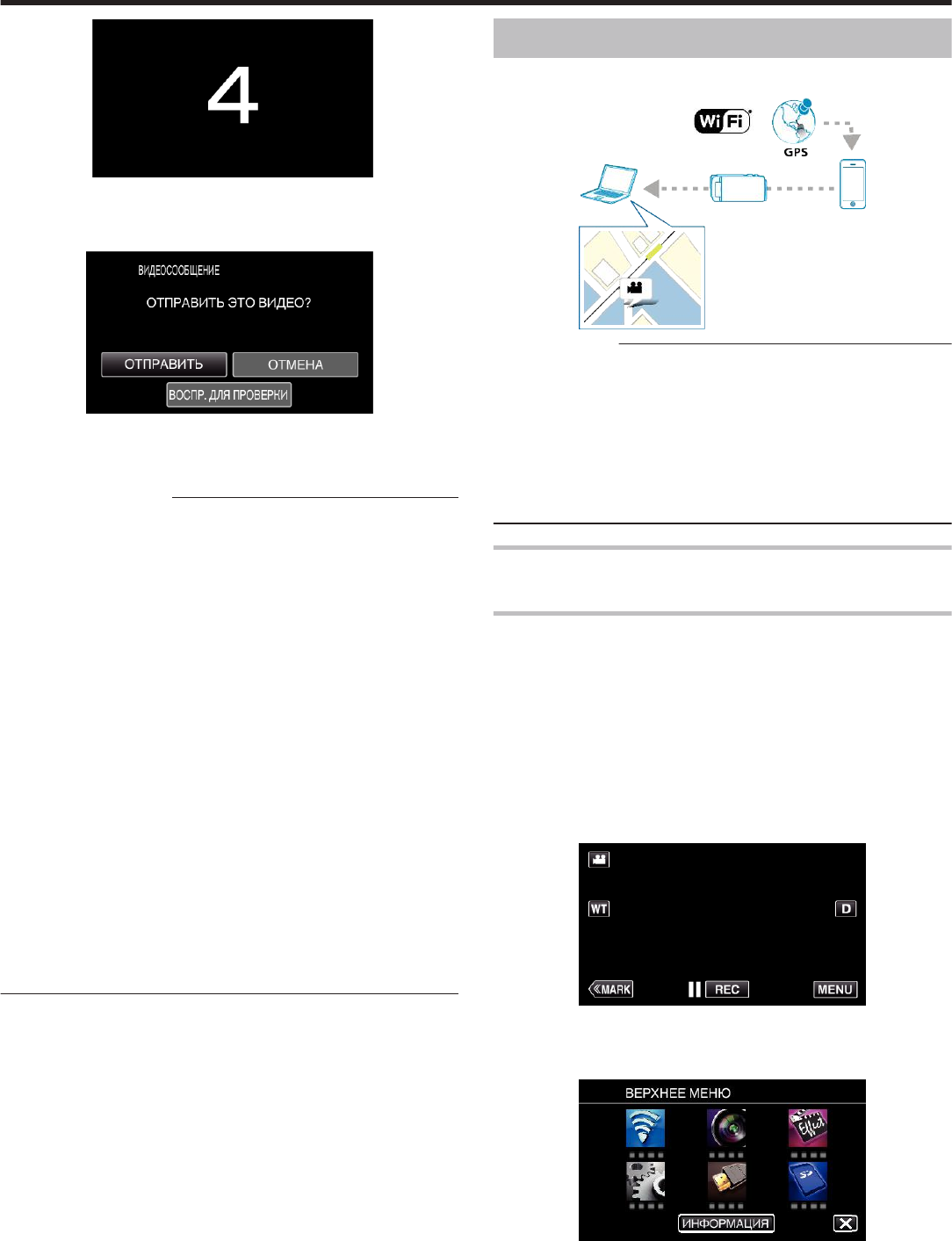
.
0
Вы
можете позволить записи осуществляться на протяжении 15
секунд или нажать кнопку START/STOP, чтобы остановить ее.
9
Нажмите „ОТПРАВИТЬ“.
.
0
Начнется отправка видео.
0
Чтобы проверить файл, нажмите „ВОСПР. ДЛЯ ПРОВЕРКИ“.
0
По завершении нажмите „
OK“.
ПРЕДУПРЕЖДЕНИЕ :
0
Постарайтесь не вызывать чрезмерного отправления электронных
сообщений. В зависимости от провайдера услуг Интернета,
предоставляющего услуги электронной почты, сообщения могут
быть помечены как спам или может быть превышено ограничение
по использованию.
Обязательно заранее ознакомьтесь с условиями Интернет-
провайдера, чтобы узнать, существуют ли какие-либо ограничения
по
количеству или размеру отправляемых электронных сообщений.
0
При установке получателем другого человека, обязательно заранее
получите его согласие на это.
0
В зависимости от провайдера услуг электронной почты отправка
видео может не поддерживаться.
0
Чрезмерное использование может привести к необходимости
выплаты определенных сборов, а также может существовать
ограничение по объему коммуникаций. За более подробной
информацией обратитесь в сеть Интернет или к подписке на
смартфон.
0
Если Вы отвечаете на полученное сообщение через это устройство,
получатель не сможет проверить Ваш ответ на этом устройстве.
Проверяйте электронную почту, отправленную с этого устройства,
на компьютере, и т.п.
0
JVC не несет ответственности за какие-либо проблемы, вызванные
отправкой электронных сообщений.
0
Видеоизображения, полученные по почте, не сохраняются на
камеру или SD-карту.
0
Видеоизображения, полученные ранее, по почте отправить
невозможно.
Запись сведений о местоположении
Вы
можете записать сведения о месте, где ведется съемка, с помощью
прямого соединения (Wi-Fi Direct) со смартфоном.
.
ПРИМЕЧАНИЕ :
0
Для получения сведений о положении необходимо подключить
смартфон к камере и запустить приложение смартфона.
Также, для приложения смартфона необходимо установить „ОСТ
ПЕРЕД. ИНФО О МЕСТЕ“.
„Настройка приложения смартфона“ (A стр. 139
)
0
Заранее активируйте функцию GPS на смартфоне.
0
Записанные сведения о местонахождении могут быть
использованы на программном обеспечении, прилагающемся к
данному устройству.
Что вам понадобится
0
Смартфон
Необходимые предварительные настройки
Выполните настройку камеры и смартфона выполнением следующих
операций.
Для смартфона с поддержкой
WPS см. „Настройка защищенного
канала Wi-Fi (WPS)“.
*WPS - это метод подключения камеры и смартфона по беспроводному
каналу простым нажатием кнопок.
o
Подключением вводом пароля Wi-Fi
1
Нажмите „
MENU“.
(Операция на данной камере)
Переведите камеру в режим записи.
.
0
Отображается заглавное меню.
2
Выберите значок „
Wi-Fi“ (Q).
(Операция на данной камере)
.
3
Нажмите значок „ПРЯМОЕ НАБЛЮДЕНИЕ“ (N) в меню „
Wi-Fi“.
(Операция на данной камере)
Использование Wi-Fi
103
Ваш отзыв будет первым
Вопросы пользователей
Поиск:
по производителю
по типу техники
по модели
Сортировать:
по дате


c ответами



Посетитель_Cf66ph
08 февраля 2022, Красноярский
Добрый день! Подскажите пожалуйста какой режим выбрать для съемки сцена, чтоб при софитах не засвечивались лица и белый цвет одежды. И чтоб видео не делилось на несколько файлов?





 0
0